Android で最も一般的な 20 の問題とその解決方法のまとめ

Android スマートフォンで発生する一般的な問題と、それらを修正する最も簡単な方法をまとめています。問題の解決策には、Android のエラーや一般的なエラーの解決が含まれています。

携帯電話でビデオを巻き戻すことは、現在、 Facebookや Instagram、あるいは最近ではTik Tokなどの一部のソーシャル ネットワークで人気のトレンドです。ソーシャル ネットワーキング サイトをスクロールすると、手品をしたり、宙返りをしたり、家の屋根から飛び降りたりするなど、さまざまなジャンルで非常に興味深い逆モーションの動画が見つかります。
ユーザーが携帯電話でビデオを反転することをサポートするアプリケーションは数多くあります。最も一般的な例は ReverseVid です。このアプリケーションは、アプリケーション上の特定の速度マイルストーンに従ってビデオを反転することをサポートします。次に、Facebook、Zalo、Instagram などのソーシャル ネットワーキング アプリケーションで友達と共有します...以下の Quantrimang では、携帯電話でビデオを反転する方法を説明します。
携帯電話でビデオを巻き戻す手順
ステップ 1:上記の携帯電話用の ReverseVid アプリケーションをダウンロードし、起動します。メイン画面には、ライブラリと新規という 2 つのビデオ キャプチャ アイコンから選択できます。
[ライブラリ]を使用すると、デバイスに既に録画されているビデオを選択できます。[新規]をクリックすると、ReverseVid がカメラとマイクへのアクセスを要求します。

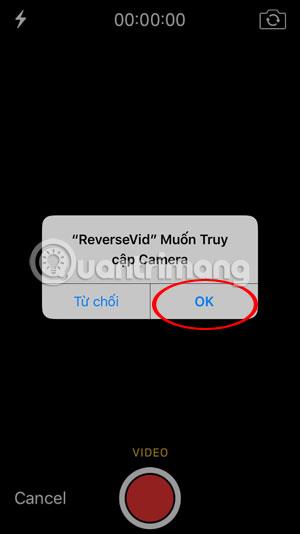
ステップ 2:ビデオを録画して巻き戻したい場合は、[新規] を選択し、録画後、[ビデオを使用] をクリックしてビデオを使用します。
次に、下の巻き戻し速度バーをドラッグすると、最も速い速度では 2 倍の速度で録画され、最も遅い速度ではビデオの 1/10 まで遅くなります。カタツムリのアイコンはビデオをゆっくり巻き戻すためのもので、ウサギのアイコンはビデオを速く巻き戻すためのものであることがわかります。

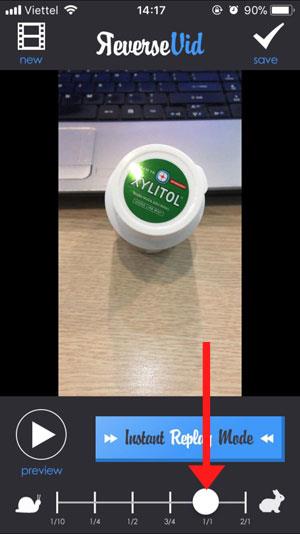
ステップ 3:ビデオの巻き戻し速度ボタンをドラッグした後、プレビューボタンをクリックして巻き戻しビデオをプレビューできます。ビデオの巻き戻し時間は、選択した時間レベルによって異なります。満足できない場合は、「完了」をクリックしてビデオ速度を再選択します。
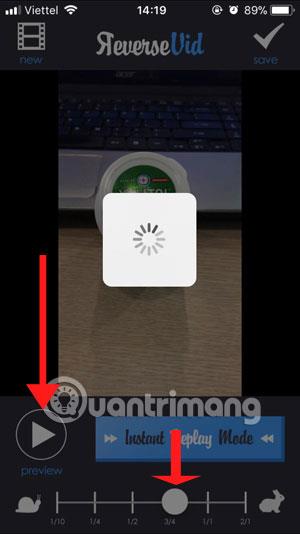

ステップ 4:適切な時間を選択したら、[保存]をクリックしてビデオを保存するか、ソーシャル ネットワーク経由で共有します。ビデオを保存する場合は、ReverseVid が写真にビデオを追加できるようにします。
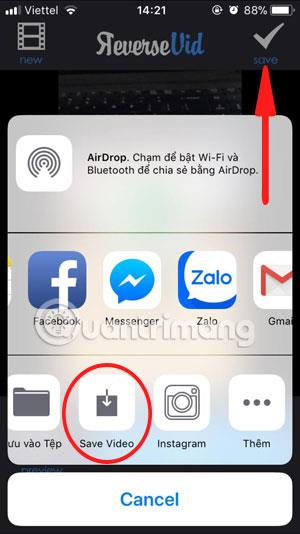
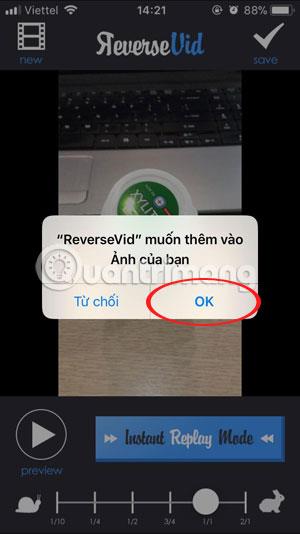
ReverseVid ビデオ録画アプリケーションでいくつかの簡単な手順を実行するだけで、携帯電話で瞬間を巻き戻すことができます。そして、この奇妙な瞬間を Facebook、 Zalo、Instagramなどのソーシャル ネットワーキング サイトを通じて友達に投稿することができます。
さらに、コンピュータで Facebook ビデオをよく見る場合は、YouTubeのビデオ速度と同様に、上記のビデオを早送りまたは遅くすることもできます。「コンピュータにFacebook ビデオ速度調整を追加する方法」の記事で Facebook ビデオ速度を調整する方法を参照してください。
続きを見る:
Android スマートフォンで発生する一般的な問題と、それらを修正する最も簡単な方法をまとめています。問題の解決策には、Android のエラーや一般的なエラーの解決が含まれています。
Android で読書モードを使用するには、Android に読書モード アプリケーションをインストールして、すべての電話ブラウザでサポートすることができます。
Kinemaster は、完全無料で自分の方法で自由にビデオを編集できる、機能豊富な Android 用ビデオ編集アプリです。
Samsung Galaxy の音声アシスタント機能を簡単にオフにする方法。プライバシーや使い勝手に関する問題を解決します。
MixNote は、画像、音声などの豊富なコンテンツを含むメモを Android 上で作成し、セキュリティ モードを備えています。
Google Play ストアを手動で更新する方法について詳しく解説します。アプリの自動更新が機能しない場合や、古いバージョンの問題を解決するために役立つ情報が満載です。
PicsArt を使用して雲を写真に結合することに加えて、Xiaomi スマートフォンでは、画像編集で雲を結合できる多様なオプションを活用できます。
テスラ中国がリリースした美しいPUBG Mobile向けのスマートフォン壁紙セットを見逃さないでください。
Android で iCloud にアクセスする方法を学び、メールや連絡先、カレンダーを簡単に同期しましょう。
過去数か月間、OnePlusが開発したAndroid UI次期バージョンOxygenOS 11の重要な機能と新機能を解説します。








